win11怎么查看硬盘使用时间 win11查看硬盘使用时间的步骤
更新时间:2023-05-29 16:03:05作者:jzjob
很多新手用户在使用Windows 11系统时,可能会想要了解自己电脑硬盘的使用时间,以便更好地评估硬盘的健康状况和寿命。然而,对于电脑小白来说,可能不知道如何查看硬盘的使用时间。那么,win11系统一般都怎么查看硬盘使用时间呢?接下来,小编就为大家介绍一下详细步骤。
具体方法:
1.打开电脑管家

2.点击左下角的“其他”选项。
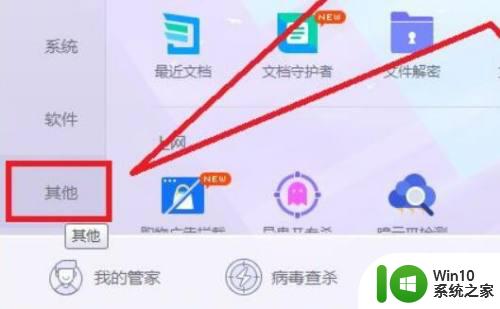
3.打开“硬件检测”工具。
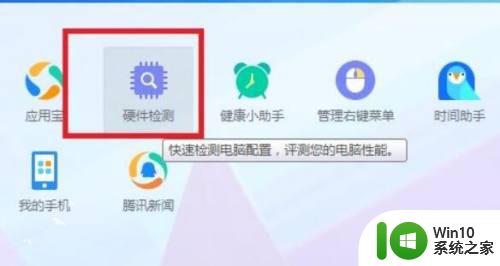
4.进入“硬盘信息”,点击“主硬盘”
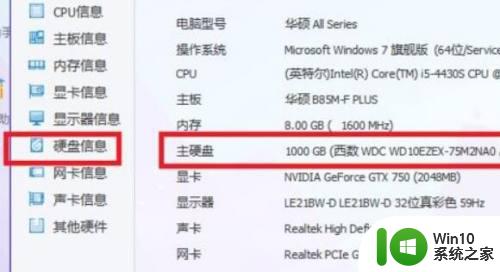
5.在硬盘详情里即可查看硬盘已使用时间了。

以上就是win11怎么查看硬盘使用时间的全部内容,还有不懂得用户就可以根据小编的方法来操作吧,希望能够帮助到大家。
win11怎么查看硬盘使用时间 win11查看硬盘使用时间的步骤相关教程
- Win11系统如何查看电池剩余使用时间 Win11电脑怎样显示电池剩余使用时间
- win11如何查看激活时间 windows11激活时间在哪里查看
- win11查看内存使用情况的方法 win11怎么看内存使用
- 查看win11内存使用情况的方法 Win11内存占用率如何查看
- Win11回收硬盘空间操作方法 Win11系统如何优化硬盘空间利用
- 升级win11系统回收硬盘空间的步骤 升级Win11系统后如何释放硬盘空间
- win11磁盘属性 win11硬盘属性设置在哪里查看
- win11查看激活状态的步骤 win11如何手动查看激活状态的步骤
- win11网卡地址怎么看 Win11如何查看网卡的硬件mac地址
- 查看win11笔记本电池使用情况的方法 Win11笔记本电池使用情况在哪里看
- win11屏保锁屏时间怎么设置 win11锁屏时间设置步骤
- win11怎么看硬盘内存 win11如何知道硬盘内存
- win11系统启动explorer.exe无响应怎么解决 Win11系统启动时explorer.exe停止工作如何处理
- win11显卡控制面板不见了如何找回 win11显卡控制面板丢失怎么办
- win11安卓子系统更新到1.8.32836.0版本 可以调用gpu独立显卡 Win11安卓子系统1.8.32836.0版本GPU独立显卡支持
- Win11电脑中服务器时间与本地时间不一致如何处理 Win11电脑服务器时间与本地时间不同怎么办
win11系统教程推荐
- 1 win11安卓子系统更新到1.8.32836.0版本 可以调用gpu独立显卡 Win11安卓子系统1.8.32836.0版本GPU独立显卡支持
- 2 Win11电脑中服务器时间与本地时间不一致如何处理 Win11电脑服务器时间与本地时间不同怎么办
- 3 win11系统禁用笔记本自带键盘的有效方法 如何在win11系统下禁用笔记本自带键盘
- 4 升级Win11 22000.588时提示“不满足系统要求”如何解决 Win11 22000.588系统要求不满足怎么办
- 5 预览体验计划win11更新不了如何解决 Win11更新失败怎么办
- 6 Win11系统蓝屏显示你的电脑遇到问题需要重新启动如何解决 Win11系统蓝屏显示如何定位和解决问题
- 7 win11自动修复提示无法修复你的电脑srttrail.txt如何解决 Win11自动修复提示srttrail.txt无法修复解决方法
- 8 开启tpm还是显示不支持win11系统如何解决 如何在不支持Win11系统的设备上开启TPM功能
- 9 华硕笔记本升级win11错误代码0xC1900101或0x80070002的解决方法 华硕笔记本win11升级失败解决方法
- 10 win11玩游戏老是弹出输入法解决方法 Win11玩游戏输入法弹出怎么办
win11系统推荐
- 1 win11系统下载纯净版iso镜像文件
- 2 windows11正式版安装包下载地址v2023.10
- 3 windows11中文版下载地址v2023.08
- 4 win11预览版2023.08中文iso镜像下载v2023.08
- 5 windows11 2023.07 beta版iso镜像下载v2023.07
- 6 windows11 2023.06正式版iso镜像下载v2023.06
- 7 win11安卓子系统Windows Subsystem For Android离线下载
- 8 游戏专用Ghost win11 64位智能装机版
- 9 中关村win11 64位中文版镜像
- 10 戴尔笔记本专用win11 64位 最新官方版